几何画板如何绘制六棱柱 几何画板绘制六棱柱的方法
摘要很多人不知道几何画板如何绘制六棱柱?今日为你们带来的文章是几何画板绘制六棱柱的方法,还有不清楚小伙伴和小编一起去学习一下吧。
很多人不知道几何画板如何绘制六棱柱?今日为你们带来的文章是几何画板绘制六棱柱的方法,还有不清楚小伙伴和小编一起去学习一下吧。
第一步:打开几何画板,鼠标单击左边侧边栏 “自定义工具”按钮,在弹出的工具菜单选择“立体几何”——六棱柱,如图所示。

第二步:此时在画布上面单击一下确定六棱柱的底面中心A'''位置,移动鼠标确定好六棱柱的大小后再次单击鼠标即可绘制出棱柱。

第三步:选择左边侧边栏“移动箭头工具”,按住底面中心红点拖动可以或者旋转可以改变六棱柱的大小并绕着底面顶点旋转,具体效果如图所示。

第四步:按住底面红色顶点拖动可以或旋转可以改变六棱柱的大小并绕着底面中心旋转,具体效果如图所示。

第五步:按住六棱锥的顶点上下拖动可以改变六棱柱的圆柱高,具体效果如图所示。
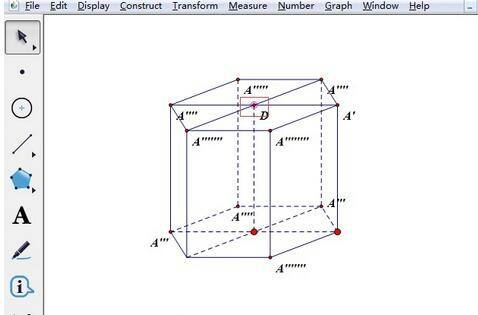
以上就是小编给大家带来的几何画板如何绘制六棱柱的全部内容,希望能够帮助到大家哦。
















